word插入脚注
撰写学术论文、报告或书籍时,常常需要在文档中添加注释以解释某些内容,而脚注是一种常见的注释方式,Microsoft Word作为一款功能强大的文字处理软件,提供了便捷的插入脚注功能,本文将详细介绍如何在Word中插入脚注,包括其基本操作、格式设置以及一些实用技巧,帮助用户更好地利用这一功能提升文档的专业性和可读性。
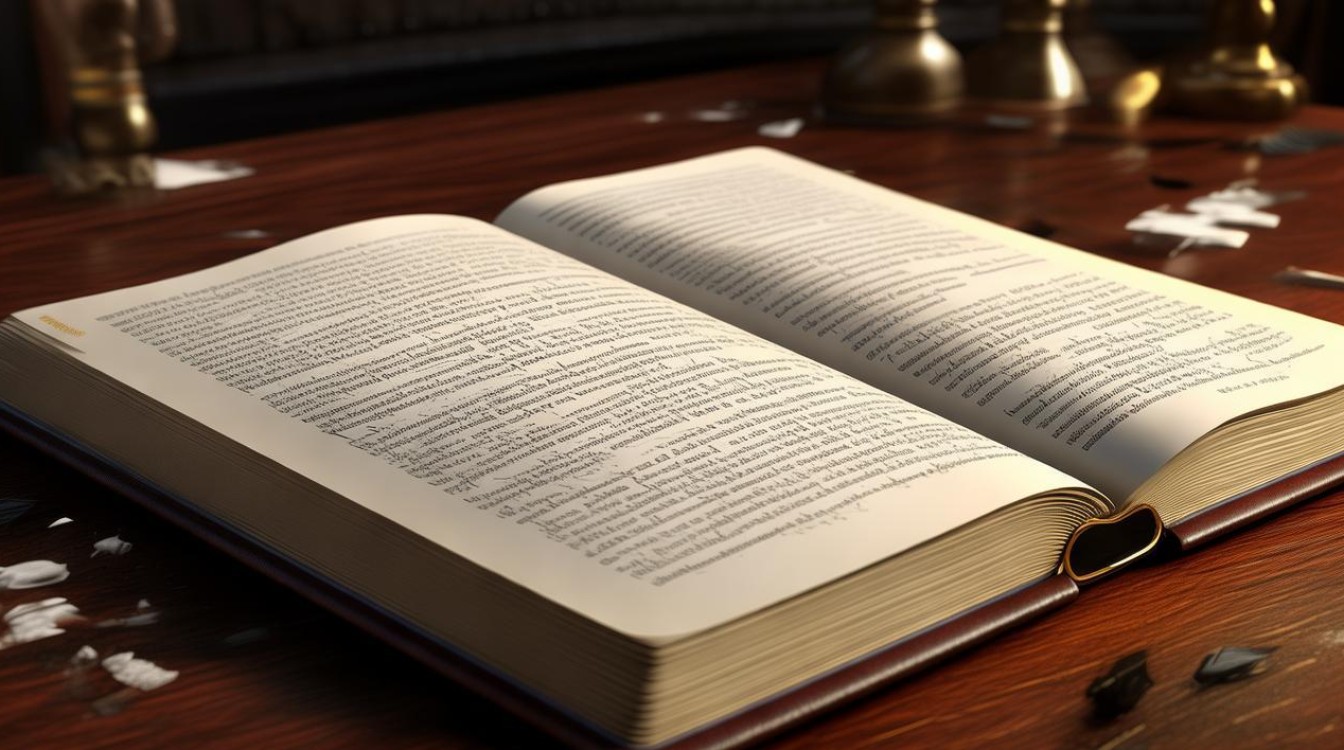
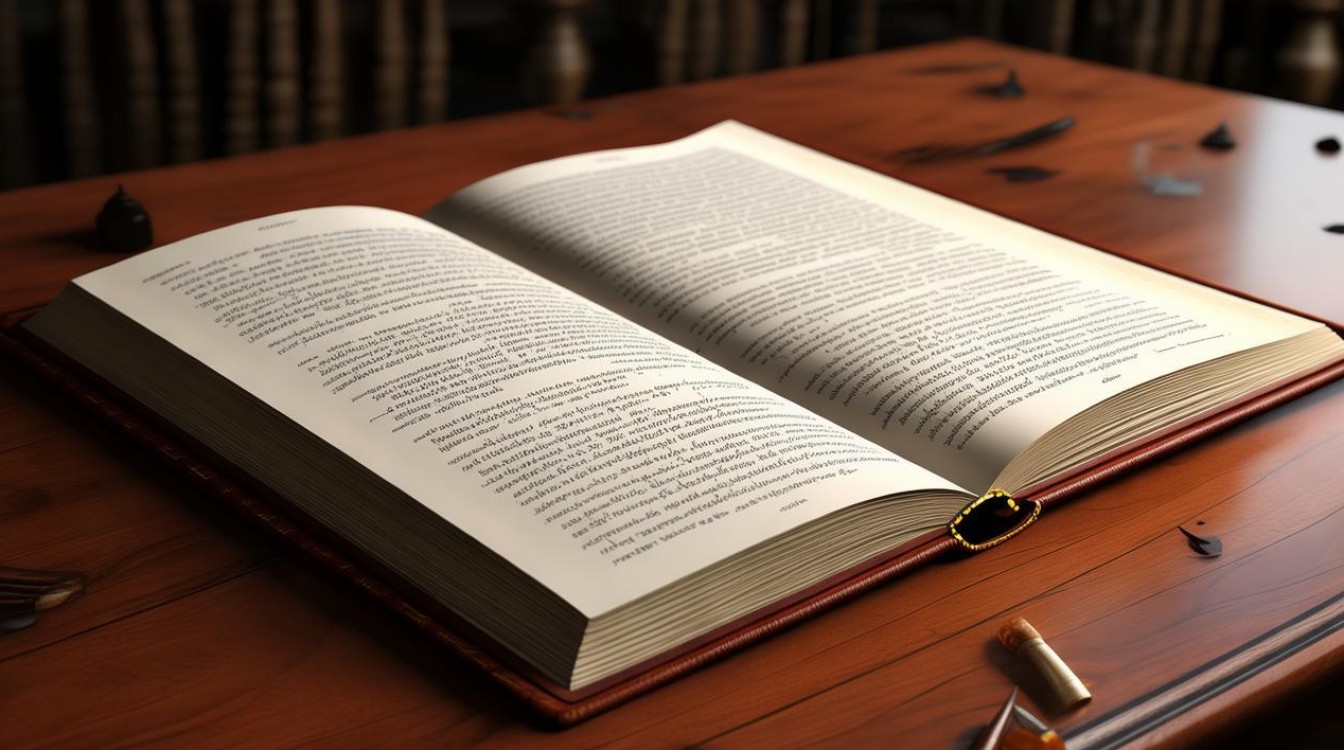
插入脚注的基本步骤
-
定位光标:将光标放置在文档中需要插入脚注的位置,这通常是在引用的文本之后或者需要解释的词语旁边。
-
打开引用菜单:点击Word顶部菜单栏中的“引用”选项卡,如果该选项卡未显示,可能是当前视图模式不支持,可以切换到“页面布局”或“草稿”视图。
-
选择插入脚注:在“引用”选项卡下,找到“脚注”组,点击“插入脚注”按钮,Word会自动跳转到页面底部,并生成一个带有编号的脚注区域。
-
输入脚注内容:在脚注区域内输入你想要添加的解释或注释,完成后,只需将鼠标移出脚注区域,Word会自动返回到正文中原来的位置。
-
查看和编辑脚注:你可以通过点击文档底部的脚注编号来快速定位到相应的脚注进行修改,双击正文中的脚注编号也可以直接跳转到对应的脚注位置。
自定义脚注格式
为了满足不同文档的需求,Word允许用户自定义脚注的格式,包括编号样式、起始值、字体大小等。
-
访问脚注和上标的设置:再次进入“引用”选项卡,点击“脚注”组右下角的小箭头图标,打开“脚注和上标”对话框。
-
修改编号格式:在弹出的对话框中,你可以选择不同的编号样式(如阿拉伯数字、罗马数字、字母等),还可以设置起始值,比如从1开始还是从其他数字开始。
-
调整字体和段落格式:点击“脚注”框右侧的“编号格式”下拉列表旁边的“字体”按钮,可以进一步设置脚注文字的字体、字号、颜色等,你也可以像处理普通段落一样调整脚注的对齐方式、缩进等。
-
应用更改:完成所有设置后,点击“应用”或“确定”按钮保存更改,这些设置将应用于整个文档的所有脚注。
使用脚注与尾注的区别
虽然脚注和尾注都是用于添加注释的工具,但它们之间存在明显的区别,脚注出现在页面底部,紧随被引用的文本之后;而尾注则集中在文档末尾,通常用于列出参考文献或补充说明,根据注释的性质和位置需求选择合适的类型非常重要。
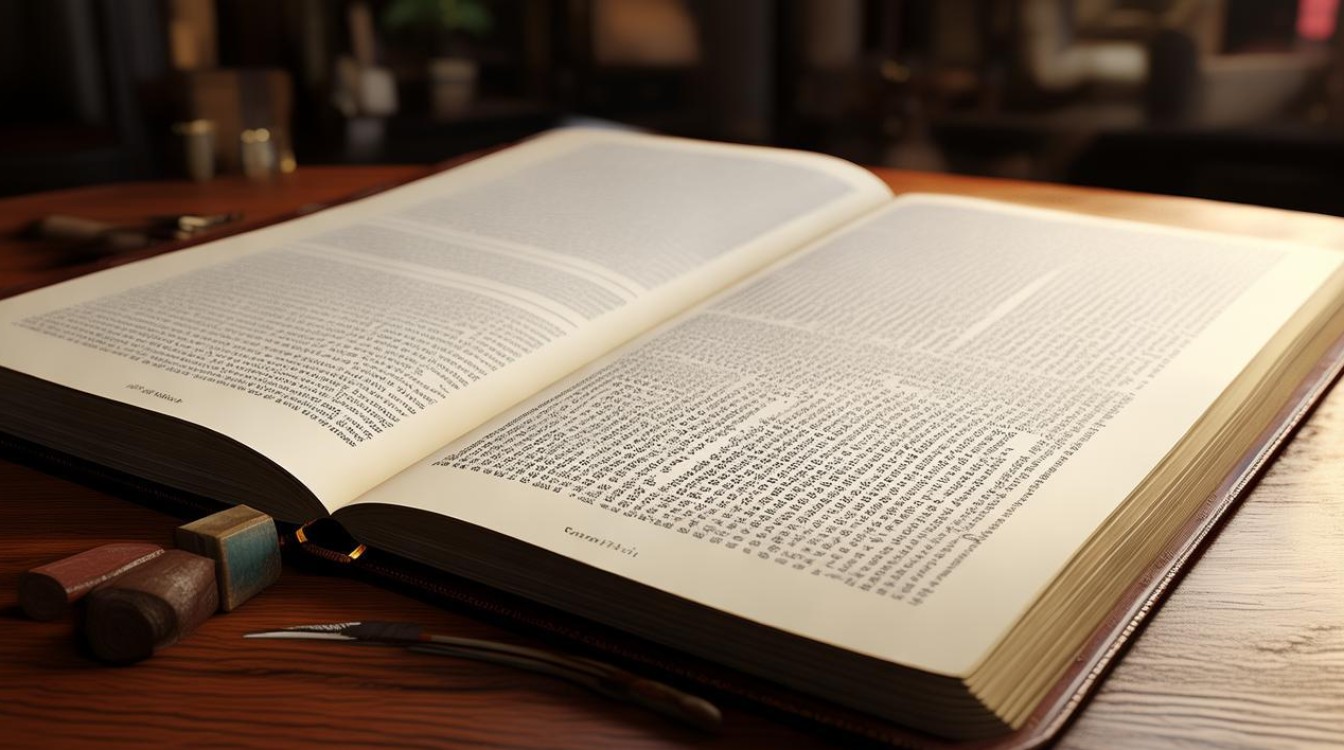
高级技巧与注意事项
-
连续脚注:对于同一页面上的多个连续脚注,Word默认会使用相同的编号,如果你希望每个脚注都有独立的编号,可以在“脚注和上标”对话框中勾选“每页重新编号”。
-
交叉引用:如果你想在文档的其他部分引用某个特定的脚注,可以使用Word的“交叉引用”功能,这有助于保持文档内部链接的准确性,特别是在长篇文档中非常有用。
-
自动更新:当你对文档进行了大量编辑后,可能需要更新脚注以反映最新的内容变化,Word提供了自动更新的功能,确保脚注始终与正文保持一致。
-
避免过度使用:虽然脚注是解释复杂概念的好方法,但过多地使用可能会打断读者的阅读流程,在使用时应适度,并考虑是否有更简洁的方式来传达相同的信息。
下面是一个关于如何在Word中插入脚注的简单表格归纳:
| 步骤 | 操作 |
|---|---|
| 定位光标 | 将光标放在需要插入脚注的位置 |
| 打开引用菜单 | 点击顶部菜单栏中的“引用”选项卡 |
| 选择插入脚注 | 点击“插入脚注”按钮 |
| 输入脚注内容 | 在页面底部的脚注区域内输入注释 |
| 自定义格式 | 通过“脚注和上标”对话框调整格式设置 |
| 查看和编辑 | 双击正文中的脚注编号或直接点击文档底部的编号进行修改 |
通过以上步骤和技巧的学习,相信你已经掌握了在Word中插入和管理脚注的方法,合理运用这一功能不仅能增强文档的信息量,还能提高其专业性和可读性,希望这篇文章对你有所帮助!
FAQs
Q1: 如何删除已插入的脚注? A1: 要删除一个已经存在的脚注,只需选中正文中的脚注编号(包括括号),然后按下Delete键即可,Word会自动删除对应的脚注内容,并重新调整后续脚注的编号顺序。
Q2: 能否在同一文档中使用不同类型的注释(例如脚注和尾注)? A2: 当然可以!在同一个Word文档中,你可以根据需要混合使用脚注和尾注,只需按照上述步骤分别插入即可,系统会自动
版权声明:本文由 数字独教育 发布,如需转载请注明出处。













 冀ICP备2021017634号-12
冀ICP备2021017634号-12
 冀公网安备13062802000114号
冀公网安备13062802000114号